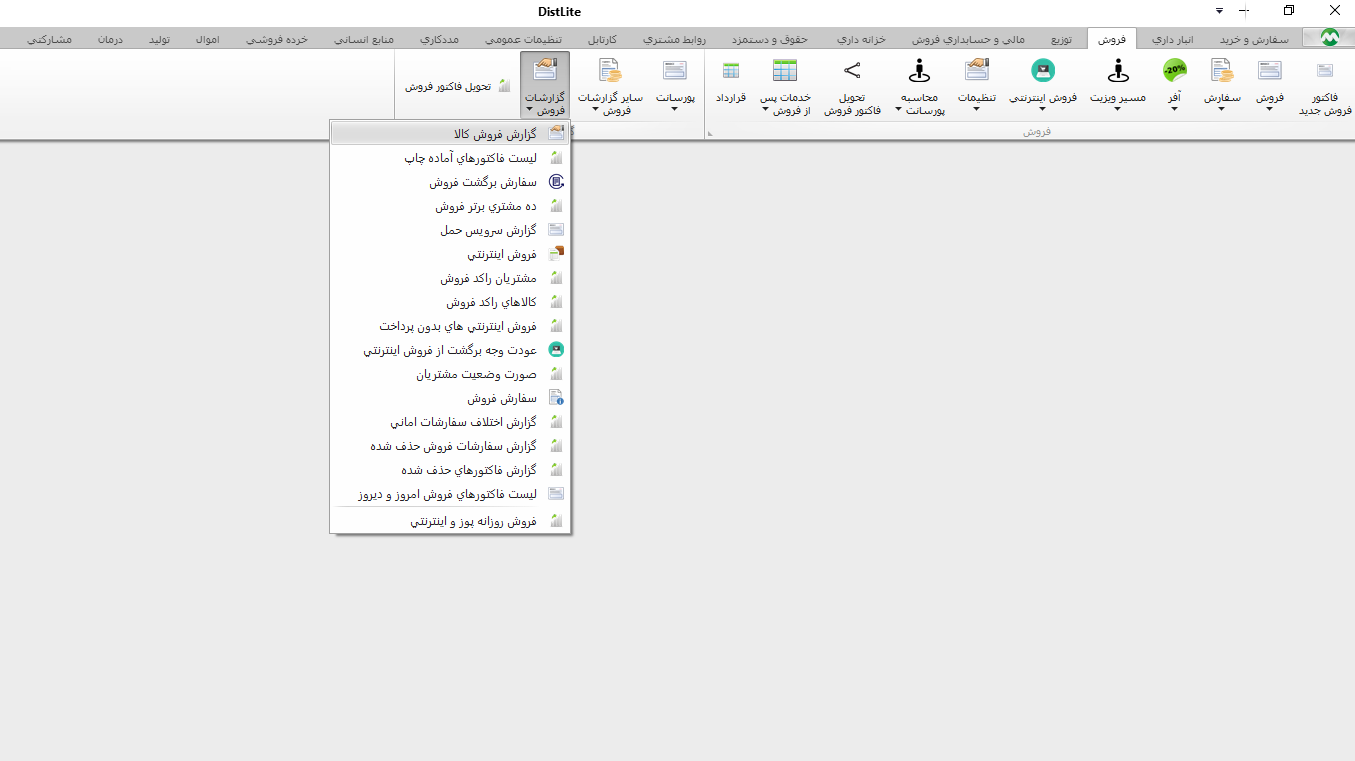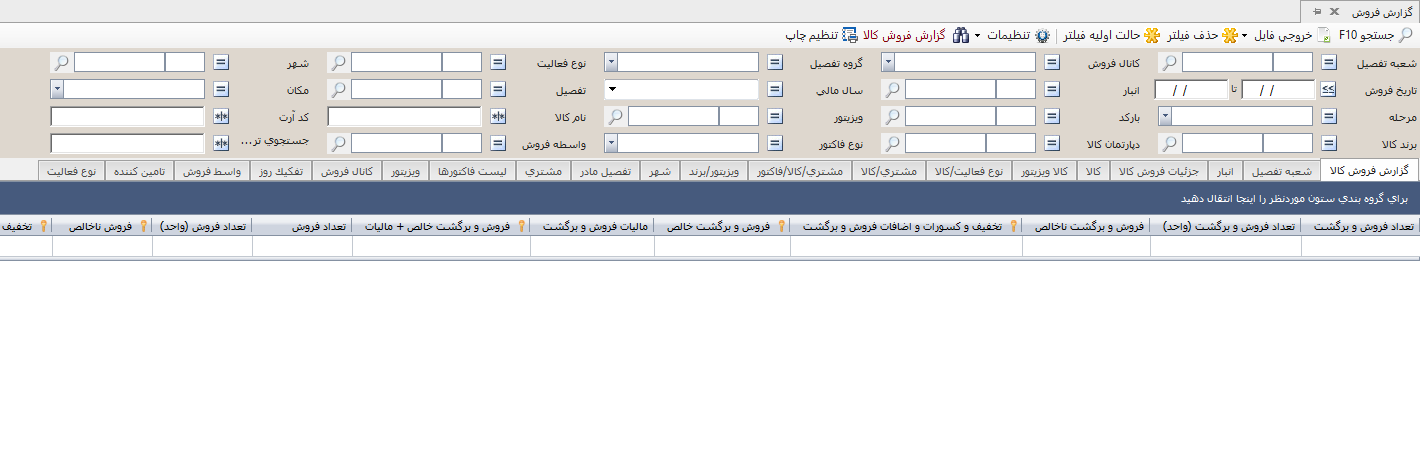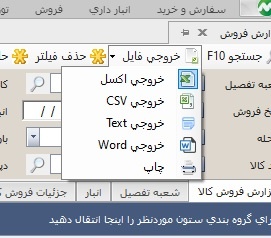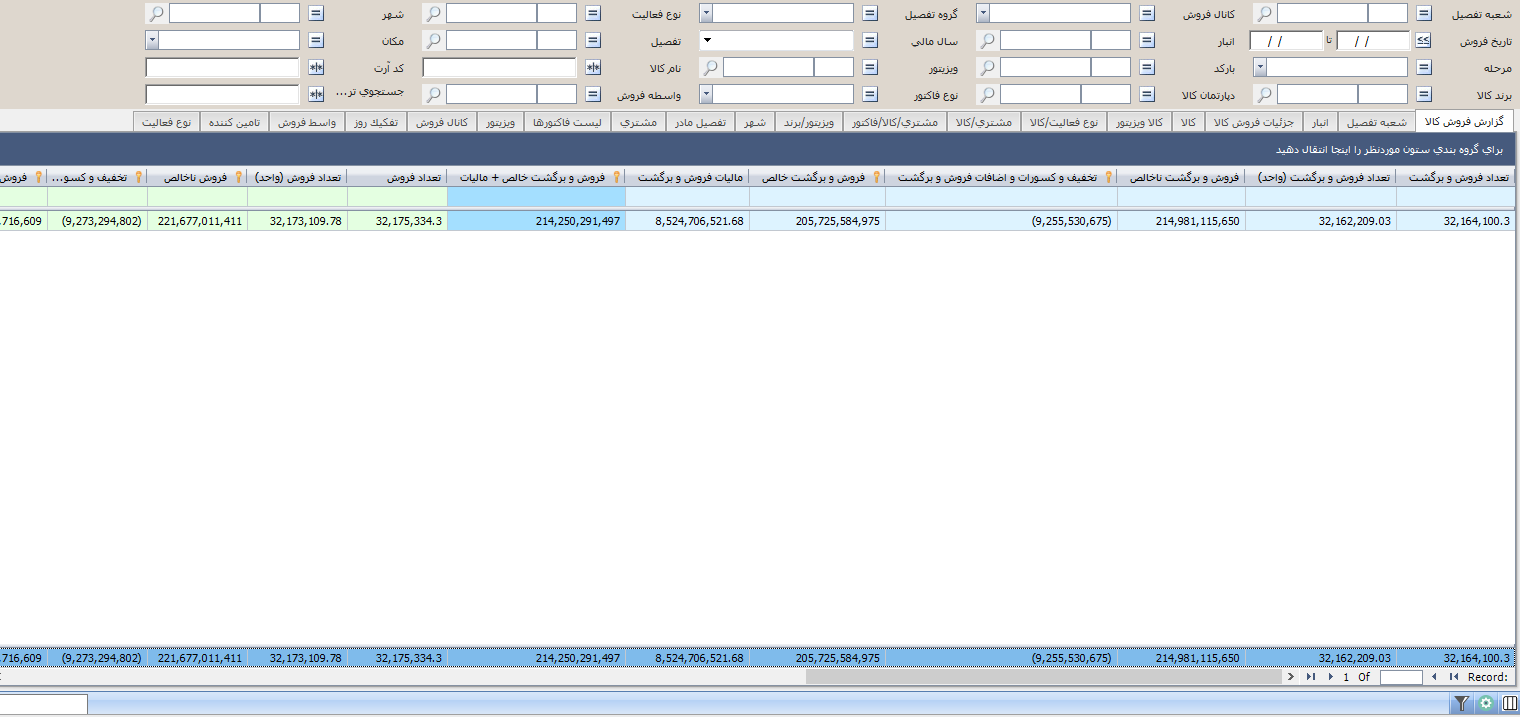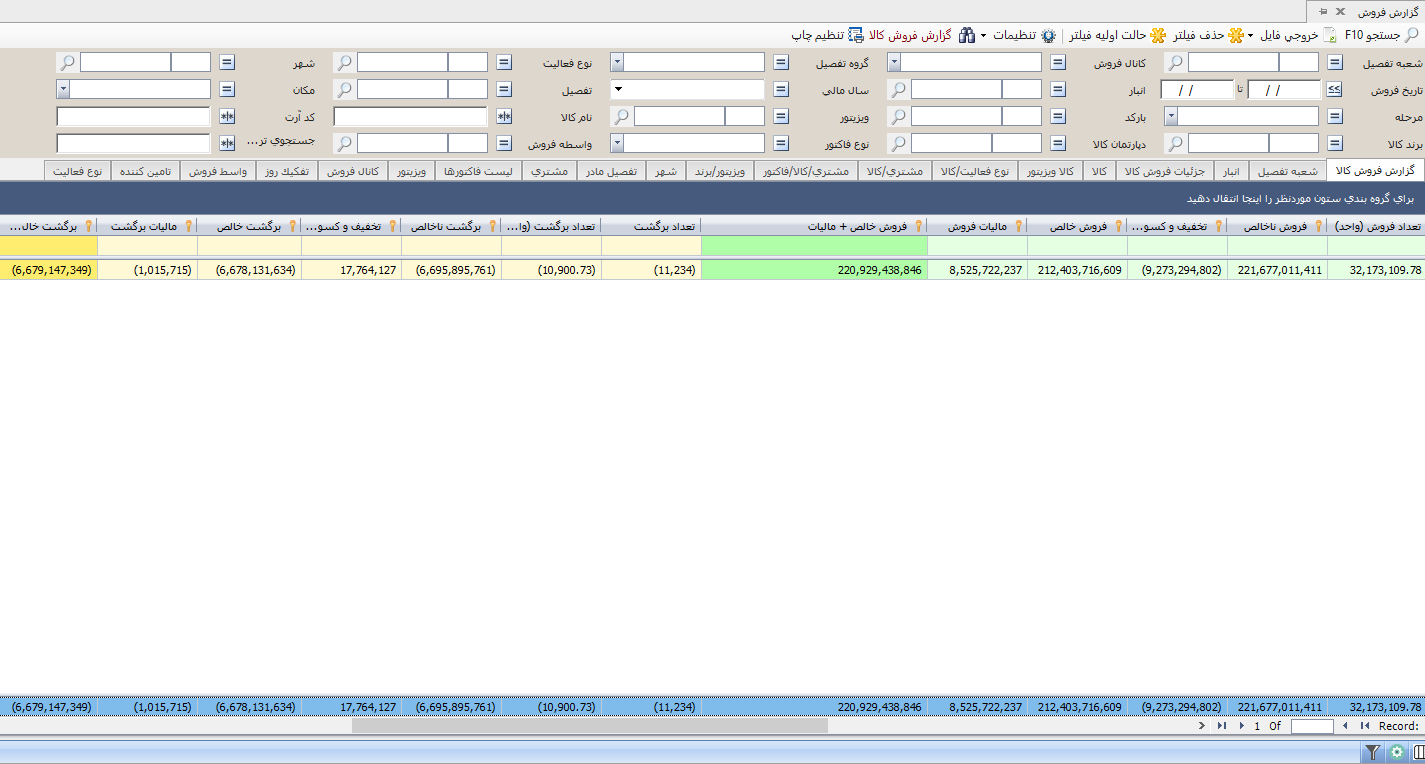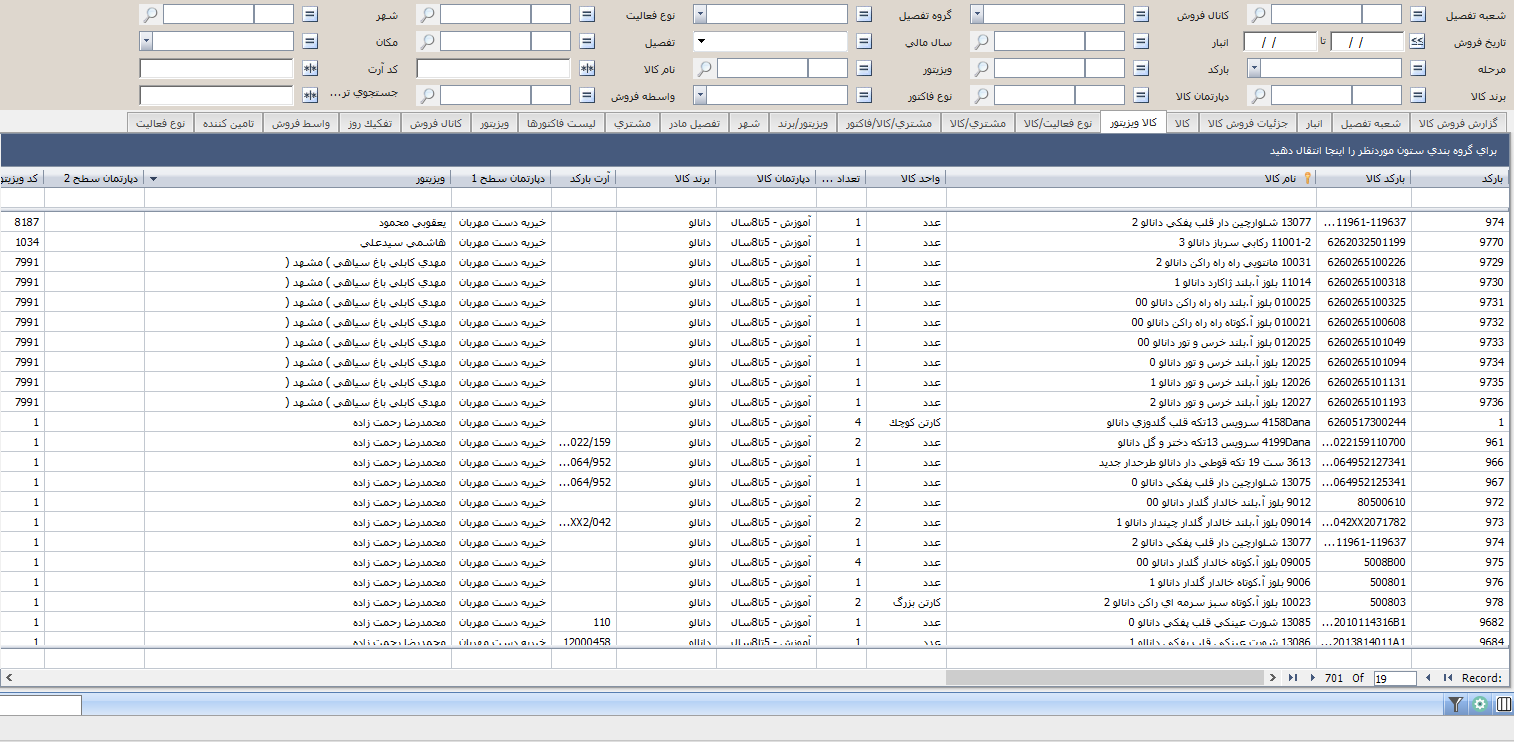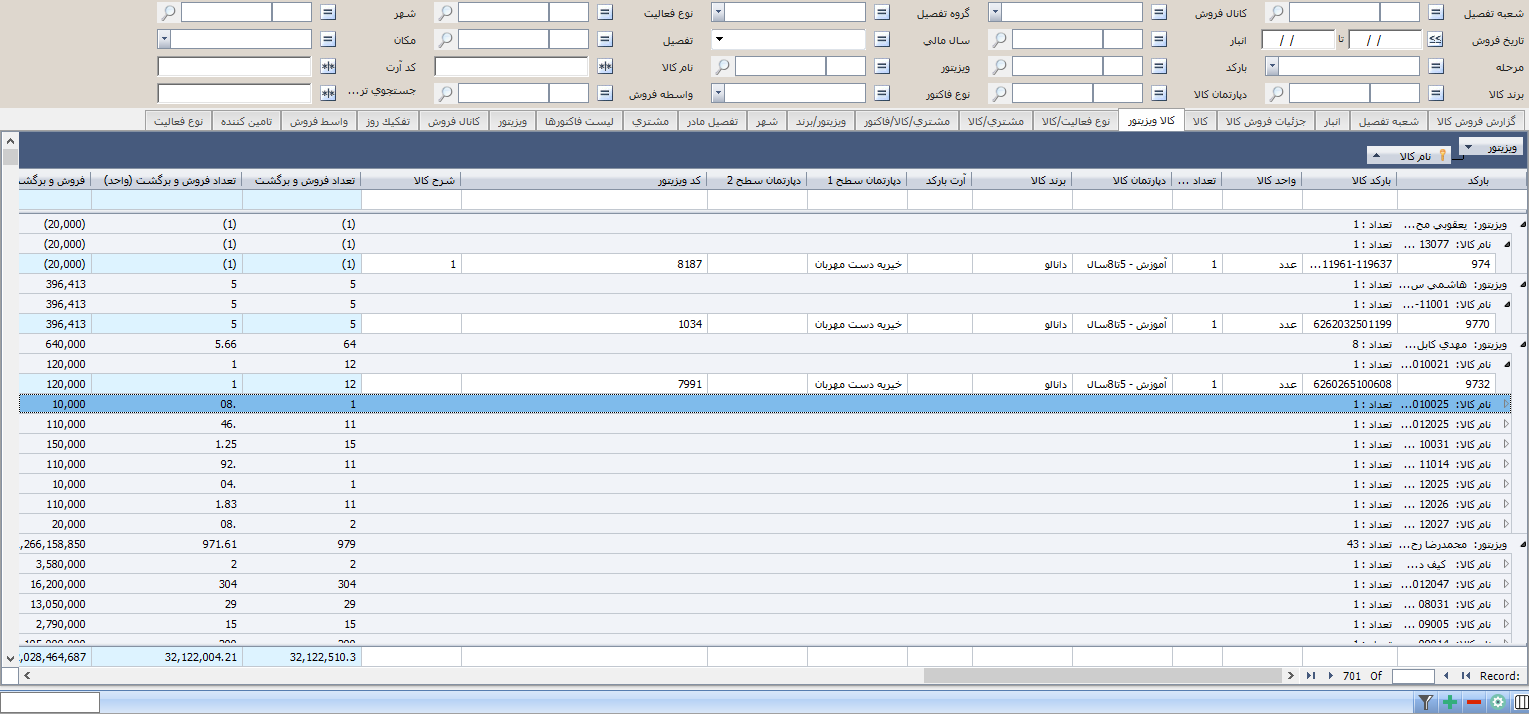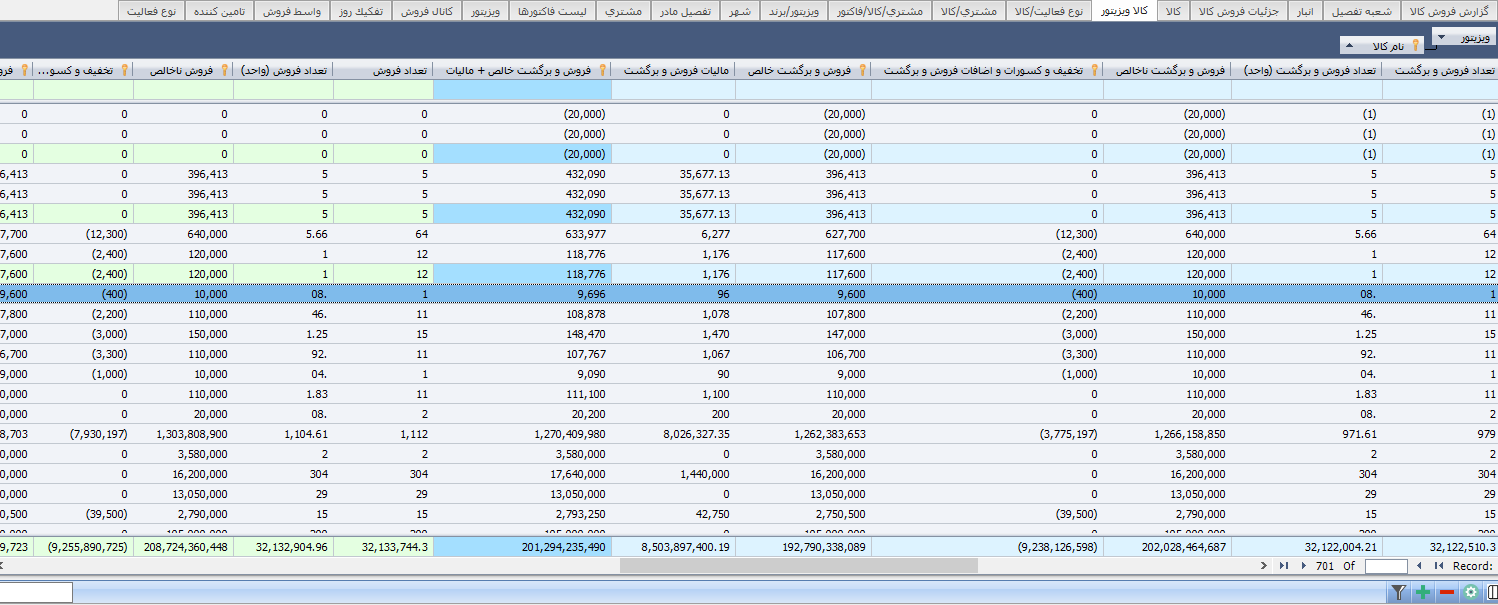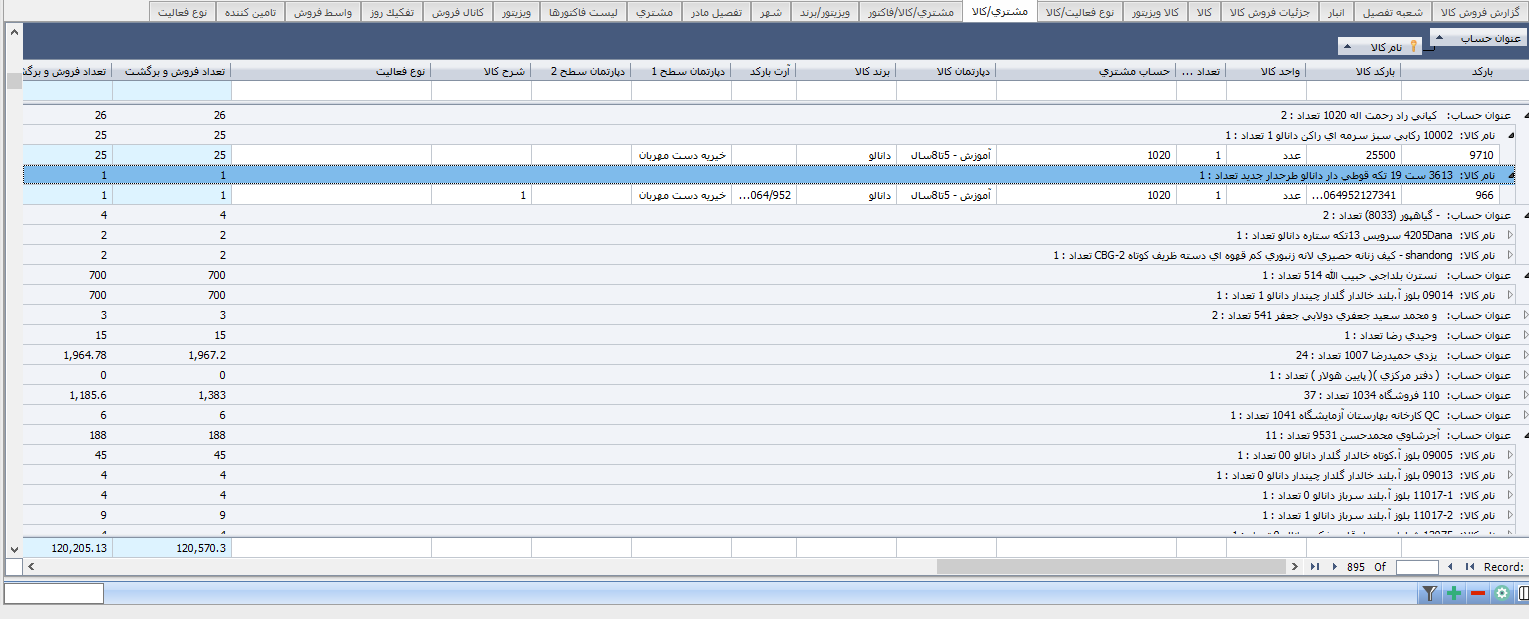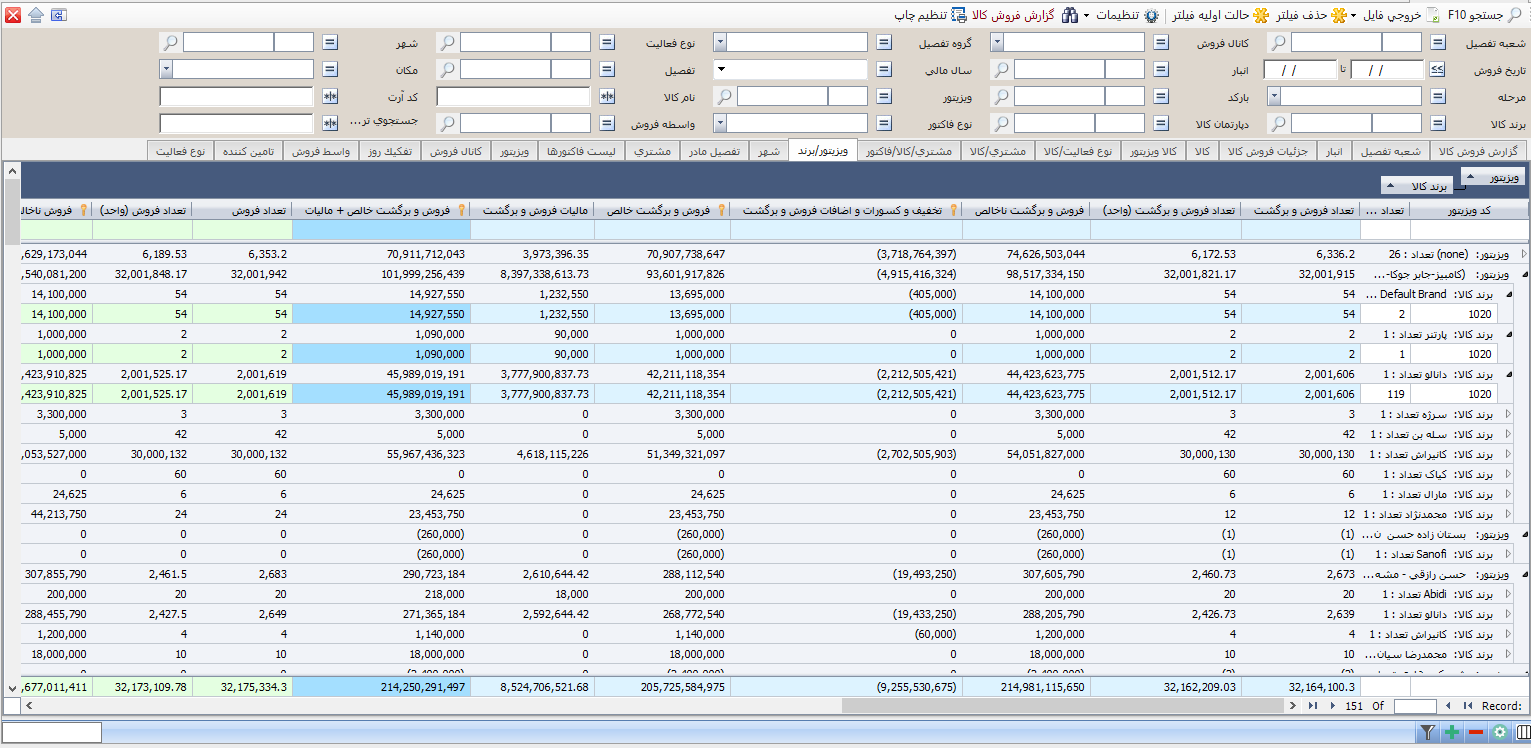این گزارش یکی از کاملترین گزارشهای فروش کالا به تفکیک برند / ویزیتور / مشتری و ... میباشد.
جهت استفاده از این گزارش ابتدا باید به منوی فروش مراجعه سپس از بخش گزارشات گزینه گزارشات فروش سپس گزارش فروش کالا را انتخاب نمایید.
زمانی که این گزارش باز میشود فرمی مطابق تصویر ذیل برای شما نمایش داده میشود.
همانطور که مشاهده میکنید این گزارش شامل فیلترهای مختلفی میباشد که میتوانید در صورت لزوم آنها رو پر کرده و خروجی گزارش خود را فیلتر نمایید. فیلترهای مهم به شرح ذیل میباشد.
ویزیتور: در این فلیتر نام ویزیتور را میتوان انتخاب کرد.
برند کالا: در این فلیتر نام برند کالا را میتوان انتخاب کرد.
نوع فاکتور: در این فلیتر نوع فاکتور را میتوان انتخاب کرد.
تفصیل: در این فلیتر نام مشتری را میتوان انتخاب کرد.
نام کالا: در این فلیتر نام کالا را میتوان انتخاب کرد.
در قسمت پایین تر گزارش شامل سربرگ های مختلفی میباشد که مهمترین سربرگهای آن میتوان به سربرگ گزارش فروش کالا،سربرگ کالا ویزیتور، سربرگ مشتری کالا،سربرگ ویزیتور برند و ... اشاره کرد.
در این داکیومنت به بررسی سربرگهای عنوان شده پرداخته میشود.
خروجی فایل:
در این گزینه میتوان از گزارش خروجی گرفت که خروجی هایی که سیستم به ما میدهد به شرح ذیل میباشد.
برای چاپ گزارش میتوان از گزینه آخر که آیکون چاپ دارد استفاده کرد و همینطور برای خروجی اکسل نیز از گزینه اول استفاده نمود.
سربرگ گزارش فروش کالا
در این سربرگ اطلاعات کاملی از فروش کالا به شما داده میشود که به میتوان به "تعداد فروش و برگشت" / "فروش و برگشت ناخالص" / "فروش و برگشت خالص" / "فروش و برگشت خالص + مالیات" / "تعداد فروش" / "فروش خالص + مالیات" و ... نام برد.
سربرگ گزارش کالا ویزیتور
در این گزارش میتوان مشاهده کرد که هر ویزیتور چه کالایی را به چه تعداد و چه مبلغی فروخته است. لطفا به تصویر ذیل دقت بفرمایید.
حال اگر قصد گروه بندی نیز داشتیم میتوانیم ستون های گزارش را به سمت بالای صفحه کشیده تا گروه بندی انجام شود. میتوانیم این کار را برای چند تا ستون انجام داده به صورتی که گروه بندی به صورت پله ای انجام شود. برای مثال به تصویر ذیل دقت بفرمایید.
به عنوان مثال من اول ستون ویزیتور را به بالا درگ کردم سپس ستون نام کالا را و همانطور که مشاهده میکنید نام کالا زیر مجموعه ویزیتور شده است پس در خروجی گزارش ابتدا نام ویزیتور را نمایش میدهد سپس براساس کالاهایی که فروخته است گزارش را گروه بندی میکند.
در پایین صفحه دو آیکون وجود دارد که اگر بر روی + کلیک کنید نمایش درختی باز و اگر بر روی - کلیک کنید نمایش درختی بسته میشود. (منظور از نمایش درختی همان زیر مجموعه ها میباشد)
اگر به سمت چپ صفحه را اسکرول کنیم میتوانیم اطلاعات دیگر نظیر "فروش و برگشت خالص" / "فروش و برگشت خالص + مالیات" و ... را مشاهده نمایید. به عنوان مثال به تصویر ذیل دقت بفرمایید.
سربرگ گزارش مشتری کالا
در این گزارش نیز میتوان کالاهایی که مشتریان فروخته شده را مشاهده نمود و دقیقا مثل گزارشات قبل گروه بندی را نیز انجام داد. به عنوان مثال طوری گروه بندی کنیم که مشخص شود به چه مشتری چه کالایی فروخته شده است. برای انجام این کار باید اول ستون مشتری را به بالا درگ سپس ستون کالا را درگ کنیم.
سربرگ گزارش ویزیتور برند
در این گزارش نیز میتوان مشخص کرد که چه برندی را چه ویزیتوری یا چه ویزیتوری چه برندی را فروخته است و دقیقا مشابه گزارشهای قبلی گزارش جاری را گروه بندی کرد. به عنوان مثال به تصویر ذیل دقت بفرمایید.
نکته:
فيلدهاي مهم
عودت شده
مشخص مي كند در فاكتور فروش كه از سفارش فروش صادر شده است ، چه تعداد كالا توسط مشتري عودت شده است. در روال توزيع ، پس از اينكه سفارش براي مشتري حمل مي شود ، مشتري مي تواند تعدادي از كالاها را قبول نكرده و از موزع تحويل نگيرد. پس از بازگشت موزع از توزيع ، كالاهايي كه توسط مشتريان عودت شده تحويل انبار مي گردد و از طريق منوي سرجمع ، ستون تعداد فاكتور شده در سفاراشات توسط كاربر تنظيم مي شود. تفاوت بين تعداد تاييد شده سفارش و تعداد فاكتور شده ، تعداد عودت شده خواهد بود